- Якщо ви хочете уникнути потенційних конфліктів, ви можете вимкнути оновлення драйверів з Windows 10.
- Процес простий і передбачає модифікацію локальної групової політики з вашої ОС.
- Ви можете зробити те ж саме, змінивши значення реєстру, але це стосується лише досвідчених користувачів.
- Виробники також надають додаткові оновлення драйверів. Дізнайтеся, як їх знайти, у нашому путівнику.

Це програмне забезпечення буде виправляти поширені помилки комп'ютера, захищати вас від втрати файлів, шкідливого програмного забезпечення, відмови обладнання та оптимізувати ваш ПК для досягнення максимальної продуктивності. Вирішіть проблеми з ПК та видаліть віруси зараз за 3 простих кроки:
- Завантажте інструмент відновлення ПК Restoro що поставляється із запатентованими технологіями (патент доступний тут).
- Клацніть Почніть сканування знайти проблеми з Windows, які можуть спричинити проблеми з ПК.
- Клацніть Відремонтувати все щоб виправити проблеми, що впливають на безпеку та продуктивність вашого комп’ютера
- Restoro завантажив 0 читачів цього місяця.
Одна з основних причин різних Windows 10 Проблеми з моменту випуску операційної системи - це погані драйвери.
Microsoft усвідомлює той факт, що несумісність між водіїв а система є основною проблемою і покращила ситуацію.
Багато виробників пристроїв мають партнерські відносини з Microsoft, що дозволяє їм випускати оновлення драйверів через Windows Update як регулярні оновлення для Windows 10.
Наявність найновіших драйверів, встановлених на вашому комп’ютері, насправді в більшості випадків корисно і завжди рекомендується.
Однак виробники все ще можуть запропонувати додаткові оновлення драйверів, які ви можете легко встановити. У цій статті ми поговоримо про те, як їх встановити або як запобігти встановленню драйверів за допомогою Оновлення Windows.
Як можна заблокувати встановлення драйверів в оновленнях Windows 10?
1. Використовуйте редактор групової політики
- Натисніть кнопку Клавіша Windows + Rкомбінація клавіш для запуску Run.
- Тип gpedit.msc та натисніть Введіть або натисніть гаразд.

- Перейдіть до наступної клавіші в Редактор локальної групової політики:
Конфігурація комп'ютера / Адміністративні шаблони / Компоненти Windows / Windows Update - Двічі клацніть на Не включайте драйвери з оновленнями Windows.
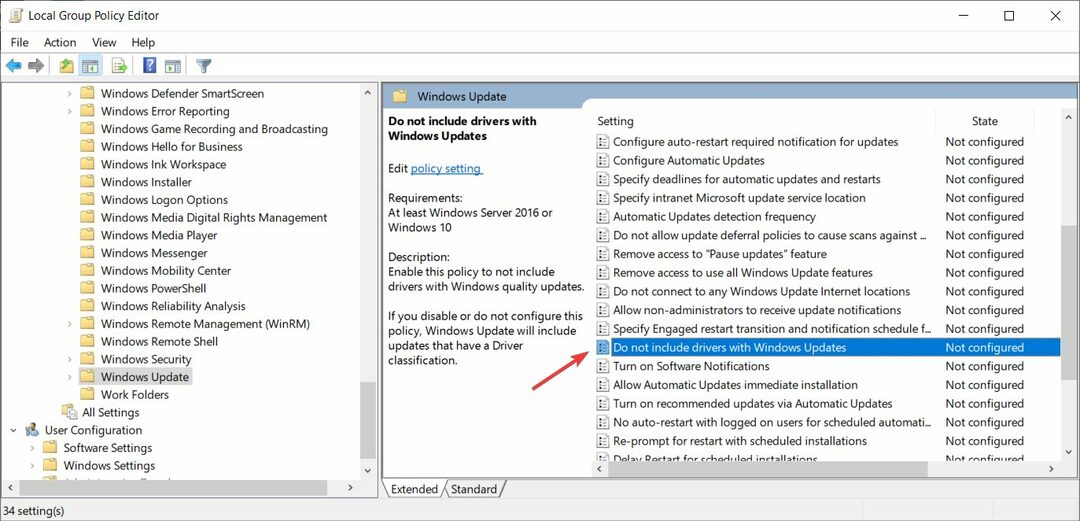
- Виберіть Увімкнути, потім натисніть на Подати заявку і гаразд щоб увімкнути політику та припинити включати драйвери в оновлення Windows.
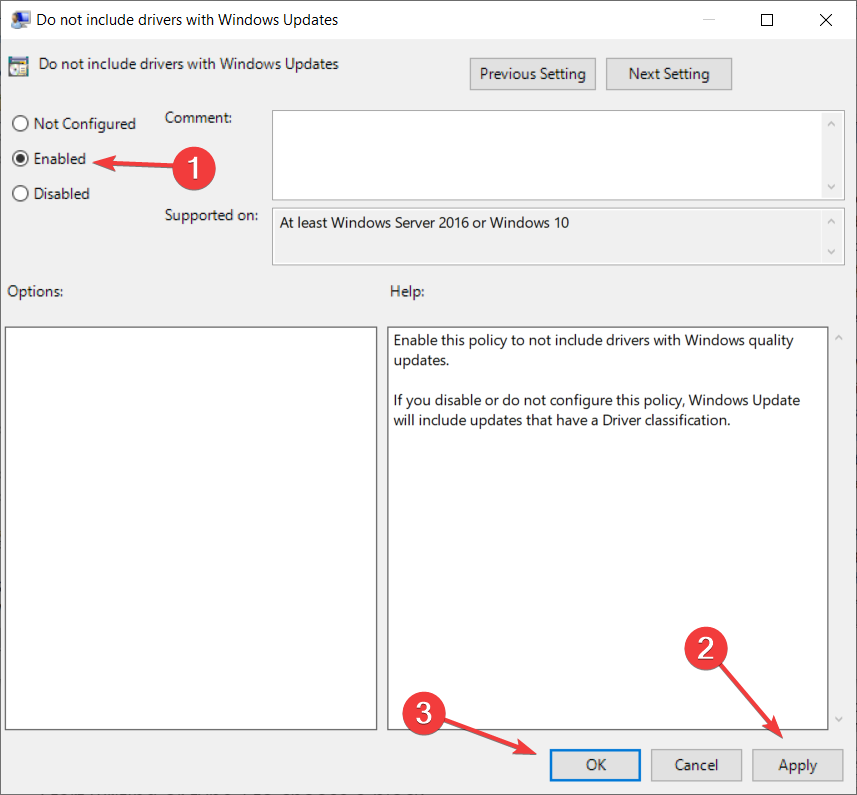
- Перезавантажте комп’ютер.
Найчастіше отримувати найновіші оновлення драйверів - це чудово, але для деяких установка нового драйвера може спричинити всілякі проблеми.
Системні адміністратори особливо хочуть встановлювати драйвери вручну для їх кінцевих точок, тому наведені вище кроки допоможуть вам відключити автоматичне включення драйверів під час оновлення Windows 10.
2. Використовуйте редактор реєстру
- Натисніть Клавіша Windows + R починати Біжи.
- Тип regedit та натисніть Введіть або натисніть гаразд.

- Перейдіть до наступних клавіш у Редактор реєстру:
HKEY_LOCAL_MACHINE \ SOFTWARE \ Microsoft \ PolicyManager \ current \ device \ Update
HKEY_LOCAL_MACHINE \ SOFTWARE \ Microsoft \ PolicyManager \ default \ Update
HKEY_LOCAL_MACHINE \ SOFTWARE \ Microsoft \ WindowsUpdate \ UX \ Settings
HKEY_LOCAL_MACHINE \ SOFTWARE \ Policies \ Microsoft \ Windows \ WindowsUpdate
- Відредагуйте ВиключитиWUDriversInQualityUpdate DWORD за допомогою будь-якого текстового редактора, наприклад Блокнота, і змініть його значення з 0 на 1.
- Перейдіть до наступної клавіші:
HKEY_LOCAL_MACHINE \ SOFTWARE \ Microsoft \ PolicyManager \ default \ Update \ ExcludeWUDriversInQualityUpdate - Змініть значення DWORD з 0 до 1.
Це дещо складніше рішення, призначене для досвідчених користувачів, тому будьте обережні.
Редагування реєстру також заблокує включення та встановлення драйверів в оновленнях Windows 10, тому виконайте наведені вище дії.
3. Як встановити додаткові драйвери
- Тип оновлення у пошуку Windows і натисніть на Перевірити наявність оновлень з результатів.

- Натисніть на Переглянути необов’язкові оновлення.

- Тепер натисніть на Оновлення драйверів щоб розгорнути розділ.
- Виберіть драйвери, які ви хочете оновити, і натисніть Завантажте та встановіть кнопку знизу.

- Дочекайтеся встановлення драйверів та перезавантажте ПК.
Якщо ви вимкнули автоматичне оновлення драйверів під час оновлення Windows 10, вам все одно доведеться час від часу оновлювати їх вручну.
Щоб встановити додаткові драйвери, випущені виробниками ваших компонентів, виконайте прості кроки вище.
Ось і все, ми сподіваємось, що наш посібник допоміг вам відключити автоматичне включення драйверів в оновлення ОС.
Якщо ви вирішите їх освіжити, перегляньте наш повний путівник Як оновити драйвери в Windows 10.
Якщо у вас є якісь інші поради чи пропозиції, ви можете залишити їх у розділі коментарів нижче.
 Проблеми все ще виникають?Виправте їх за допомогою цього інструменту:
Проблеми все ще виникають?Виправте їх за допомогою цього інструменту:
- Завантажте цей інструмент відновлення ПК оцінено Чудово на TrustPilot.com (завантаження починається на цій сторінці).
- Клацніть Почніть сканування знайти проблеми з Windows, які можуть спричинити проблеми з ПК.
- Клацніть Відремонтувати все виправити проблеми із запатентованими технологіями (Ексклюзивна знижка для наших читачів).
Restoro завантажив 0 читачів цього місяця.

